World of Warcraft (WoW) vẫn là một trong những tựa game nhập vai trực tuyến nhiều người chơi (MMORPG) được yêu thích nhất thế giới với lượng game thủ khổng lồ. Mặc dù không có mặt trên Steam, người chơi vẫn có thể trải nghiệm tựa game huyền thoại này trên chiếc Steam Deck của mình một cách dễ dàng. Thậm chí, một bản mod hữu ích còn giúp tùy chỉnh trò chơi để phù hợp với bố cục tay cầm, mang lại trải nghiệm mượt mà không kém gì trên PC truyền thống.
Đối với những ai chưa từng đặt chân vào thế giới Azeroth rộng lớn, hoặc tò mò về khả năng xử lý các trình khởi chạy game của bên thứ ba của Steam Deck, bài viết này sẽ là hướng dẫn toàn diện nhất. Hai thập kỷ sau ngày WoW ra mắt, giờ là lúc bạn khám phá tựa game này trên một nền tảng mới mẻ và đầy tiềm năng.
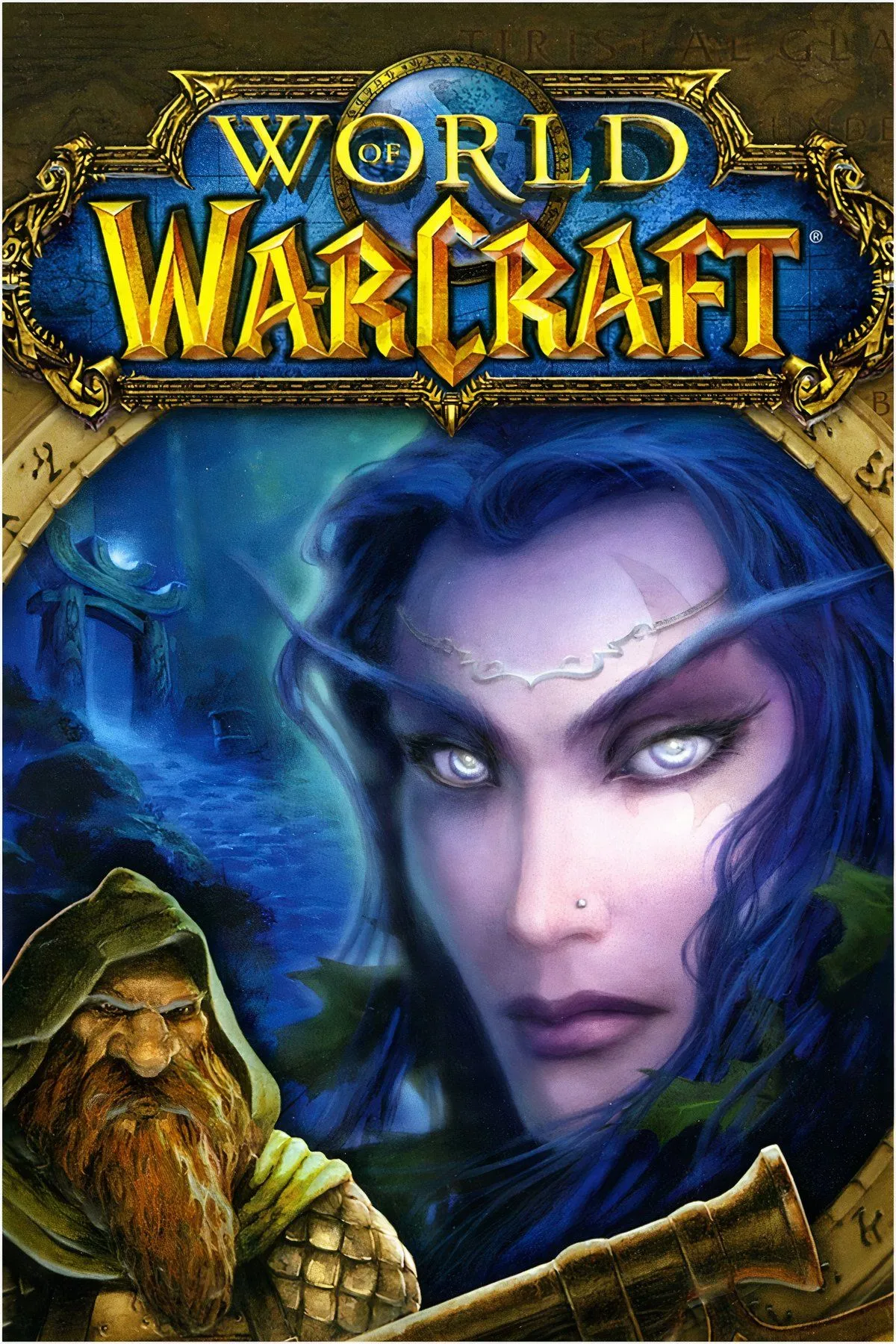 Game thủ trải nghiệm World of Warcraft trên thiết bị cầm tay Steam Deck
Game thủ trải nghiệm World of Warcraft trên thiết bị cầm tay Steam Deck
Chuẩn Bị Trước Khi Bắt Đầu
Quy trình cài đặt World of Warcraft trên Steam Deck có thể trông dài dòng, nhưng thực chất khá đơn giản, chủ yếu là các thao tác nhấp chuột, chọn hộp kiểm và chờ đợi quá trình tải xuống, cài đặt. Một điều sẽ giúp bạn tiết kiệm rất nhiều thời gian và công sức là sử dụng chuột và bàn phím vật lý trong môi trường desktop Linux của Steam Deck.
Tầm Quan Trọng của Chuột và Bàn Phím Vật Lý
Việc kết nối chuột và bàn phím vật lý sẽ giúp bạn thao tác dễ dàng hơn rất nhiều khi nhập mật khẩu, điều hướng các menu phức tạp hoặc gõ lệnh. Bạn có thể kết nối chúng qua cổng USB-C (nên dùng một hub USB-C để có thêm cổng), qua dongle không dây hoặc kết nối Bluetooth (ghép nối qua System Settings trong Desktop Mode). Một lựa chọn tiên tiến hơn là sử dụng KVM ảo để chia sẻ chuột và bàn phím từ máy tính hiện có của bạn, giúp quá trình nhập liệu nhanh chóng và tiện lợi hơn.
Tất nhiên, bạn vẫn có thể sử dụng bàn di chuột (trackpad) và bàn phím ảo tích hợp của Steam Deck nếu không có chuột/bàn phím ngoài. Nhấn tổ hợp phím Steam+X để hiển thị bàn phím ảo bất cứ lúc nào. Sử dụng bàn di chuột phải hoặc giữ nút Steam và dùng cần analog phải để di chuyển con trỏ. Nút cò (trigger) phải hoạt động như nút chuột trái, trong khi nút cò trái hoạt động như nút chuột phải. Sau khi hoàn thành các bước, bạn sẽ có một phiên bản World of Warcraft có thể chơi thoải mái bằng giao diện giống console của Steam Deck.
Cài Đặt Battle.net Qua NonSteamLaunchers
Để bắt đầu, chúng ta sẽ sử dụng một dự án có tên NonSteamLaunchers để cài đặt ứng dụng Battle.net của Blizzard trên Steam Deck. Bạn sẽ cần trình khởi chạy này để tải xuống, cập nhật và cuối cùng là chơi World of Warcraft. Tất cả các bước này đều diễn ra trong Chế độ Desktop (Desktop Mode). Nếu Steam Deck của bạn đang ở Chế độ Game (Game Mode), hãy nhấn và giữ nút “Power”, sau đó chọn “Switch to Desktop”.
Chuyển Sang Chế Độ Desktop
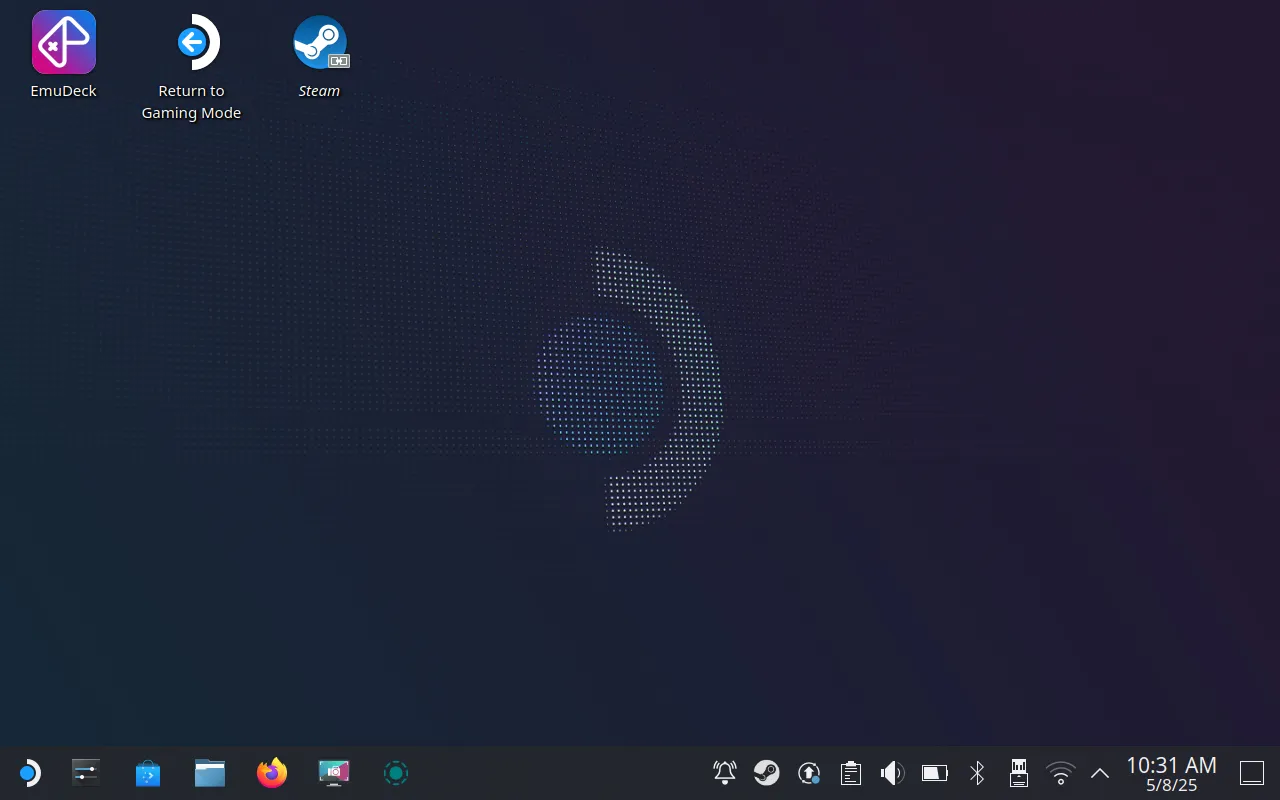 Giao diện chế độ Desktop của Steam Deck, nền tảng SteamOS
Giao diện chế độ Desktop của Steam Deck, nền tảng SteamOS
Truy cập trang GitHub của NonSteamLaunchers và tải xuống phiên bản “Desktop” mới nhất của script. Đây là một tệp “.desktop” và bạn sẽ tìm thấy nó trong thư mục Downloads sau khi tải xong. Ngoài ra còn có một plugin Decky nếu bạn đang sử dụng.
Tải và Chạy Script NonSteamLaunchers
Sau khi tải xuống, nhấp đúp vào tệp vừa tải, chọn “Execute” (Thực thi) và đồng ý với cảnh báo. Trình cài đặt NonSteamLaunchers sẽ khởi chạy, hiển thị một danh sách dài các trình khởi chạy ở khung trên. Chọn “Battle.net” cùng với bất kỳ trình khởi chạy nào khác mà bạn muốn cài đặt. Đừng lo lắng, bạn luôn có thể lặp lại quy trình này sau này cho các trình khởi chạy khác.
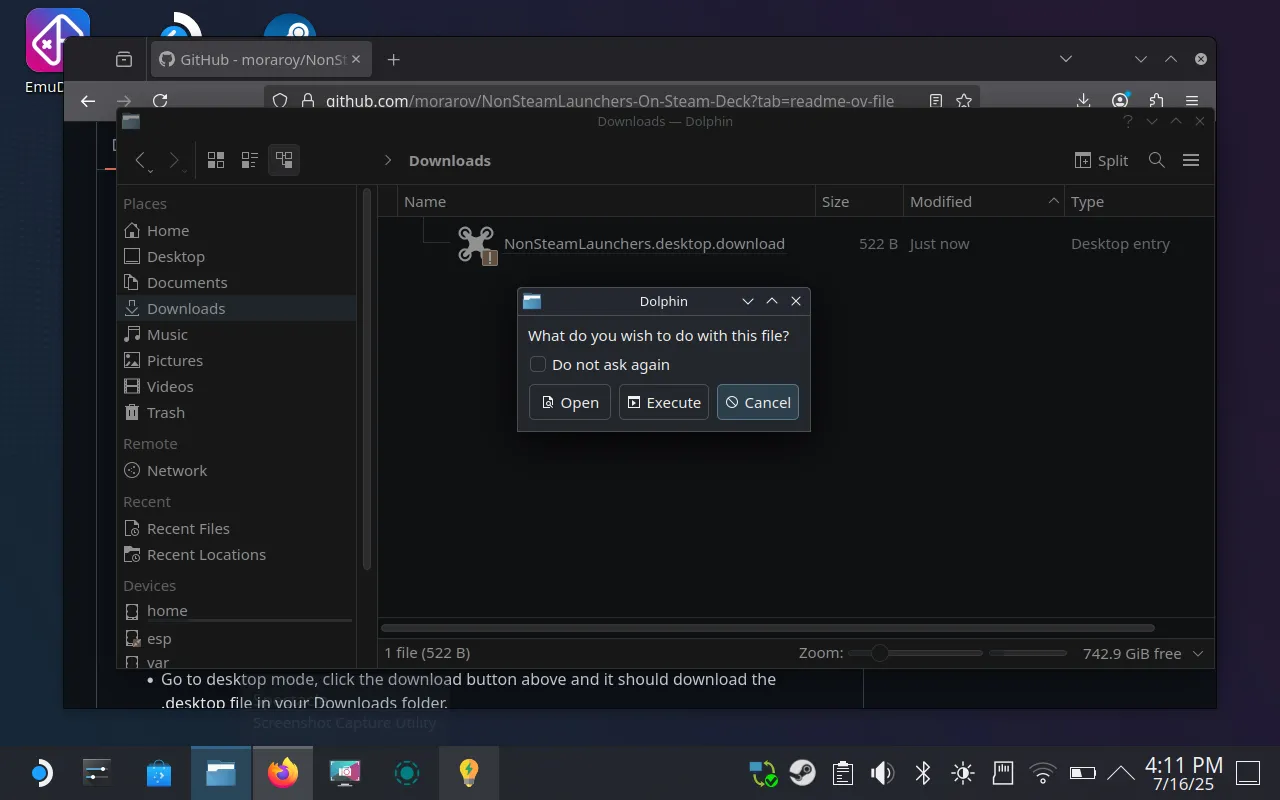 Xác nhận chạy script NonSteamLaunchers để cài đặt các launcher game trên Steam Deck
Xác nhận chạy script NonSteamLaunchers để cài đặt các launcher game trên Steam Deck
Để đảm bảo quá trình cài đặt không bị gián đoạn, bạn nên giữ cho SteamOS luôn hoạt động trong suốt quá trình này bằng cách di chuyển chuột thường xuyên hoặc tải ứng dụng Stimulator từ Discover store.
Quá Trình Tự Động Cài Đặt
Tiếp theo, nhấp “OK” và chờ đợi các thay đổi được áp dụng. Bạn sẽ thấy một cửa sổ hiển thị trạng thái “Detecting, Updating and Installing” (Phát hiện, Cập nhật và Cài đặt), sau đó là tên script đang xử lý. Cuối cùng, trạng thái này sẽ chuyển thành “Battle.net” – hãy để nó tự hoàn tất.
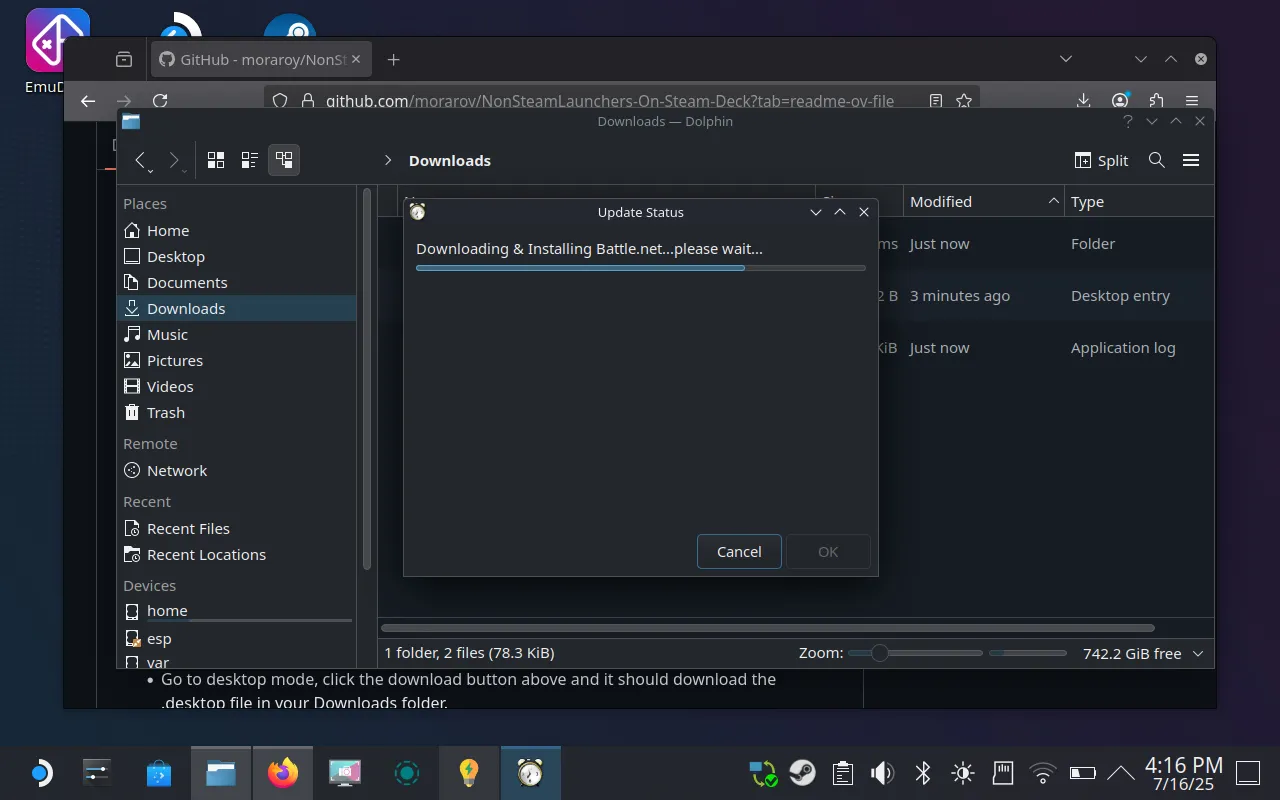 NonSteamLaunchers đang tải xuống và cài đặt Battle.net client trên Steam Deck
NonSteamLaunchers đang tải xuống và cài đặt Battle.net client trên Steam Deck
Tại một thời điểm, trình cài đặt Battle.net sẽ xuất hiện, nhưng bạn không cần tương tác với nó. Hãy để nó tự động cài đặt. Trình cài đặt NonSteamLaunchers sẽ dọn dẹp các tệp cài đặt còn sót lại và tự động thêm các trình khởi chạy của bạn vào thư viện Steam dưới dạng “Non-Steam Games”.
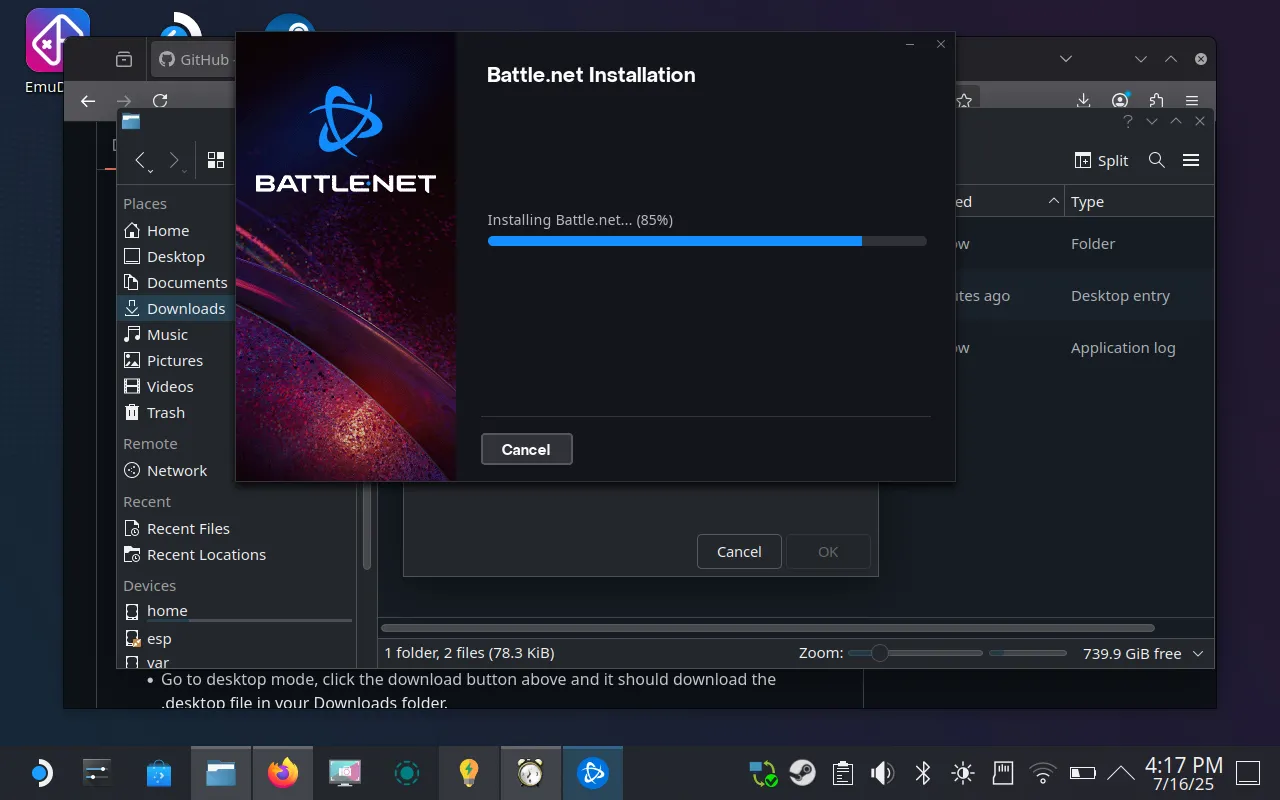 Trình cài đặt Battle.net tự động khởi chạy trong quá trình thiết lập trên Steam Deck
Trình cài đặt Battle.net tự động khởi chạy trong quá trình thiết lập trên Steam Deck
Hãy chú ý đến một cửa sổ bật lên nhỏ của Steam khi mọi thứ sắp kết thúc. Sau khi tất cả đã hoàn tất, đã đến lúc quay lại Chế độ Game.
Đăng Nhập và Thiết Lập Battle.net
Trở lại Chế độ Game, nhấn nút “Steam” và chọn “Library” để xem các trò chơi của bạn. Bạn sẽ tìm thấy “Battle.net” trong phần “Non-Steam Games” của thư viện. Chọn nó, sau đó nhấn “Play” để chạy.
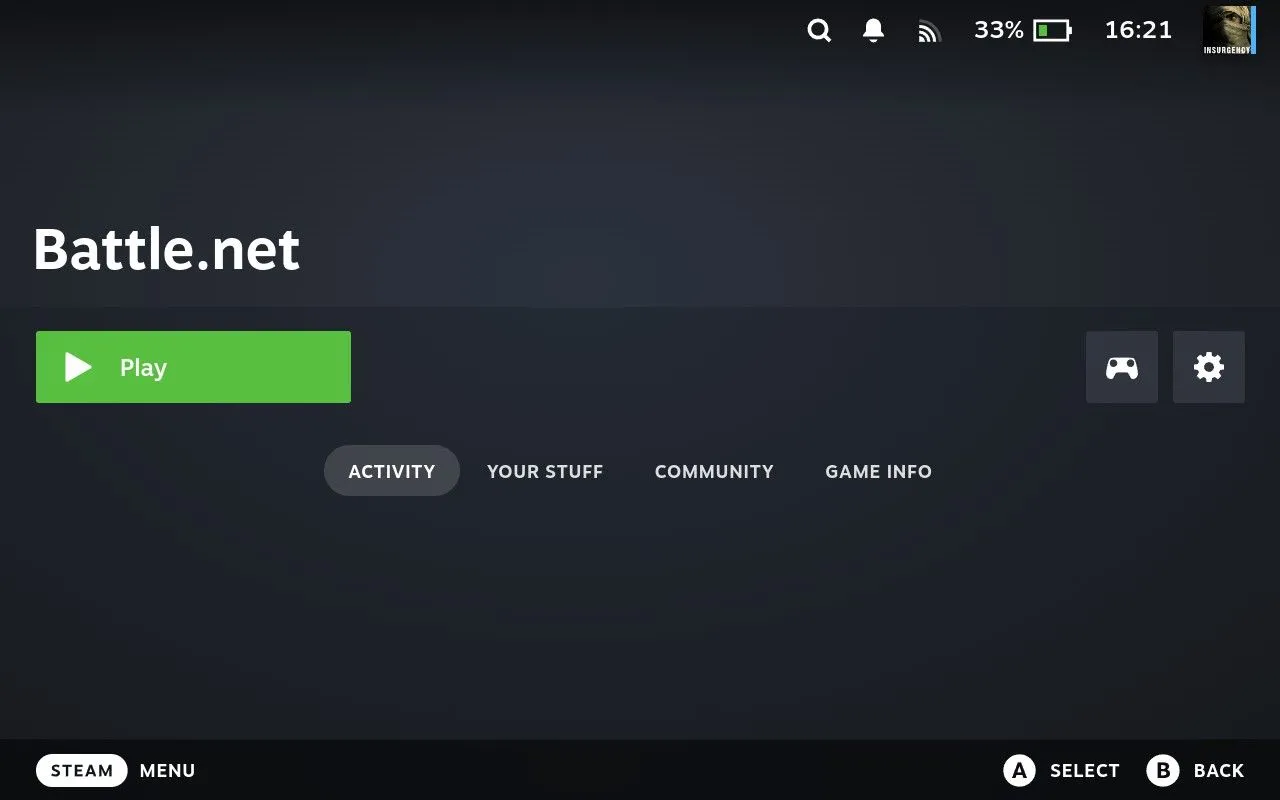 Chọn và chạy Battle.net từ thư viện trò chơi không phải Steam trên Steam Deck
Chọn và chạy Battle.net từ thư viện trò chơi không phải Steam trên Steam Deck
Ngay lập tức, hãy nhấn nút “Steam”, sau đó vào “Controller Settings” (Cài đặt Bộ điều khiển) và chọn nút “Controller settings” ở cuối màn hình. Chọn tùy chọn “Keyboard (WASD) and Mouse” (Bàn phím (WASD) và Chuột), sau đó nhấn X để áp dụng. Bây giờ bạn có thể sử dụng bàn di chuột phải như một đầu vào chuột để tương tác với trình khởi chạy.
Tiếp tục và bạn sẽ được nhắc đăng nhập bằng thông tin tài khoản Battle.net của mình. Nếu bạn chưa có tài khoản, chúng tôi khuyên bạn nên sử dụng trình duyệt web trên PC hoặc trên Steam Deck ở Desktop Mode để tạo tài khoản, vì việc cố gắng tạo tài khoản trực tiếp trong trình khởi chạy trên Steam Deck có thể khá khó khăn. Sau khi đăng nhập, ứng dụng sẽ báo rằng không tìm thấy trò chơi nào trên hệ thống, nhưng chúng ta sẽ khắc phục điều đó. Nhấp vào “Done” và trình khởi chạy sẽ tải đúng cách.
Hướng Dẫn Cài Đặt World of Warcraft
Bây giờ là lúc cài đặt World of Warcraft như bạn vẫn làm trên bất kỳ PC nào. Điều hướng trong trình khởi chạy của Blizzard và tìm World of Warcraft (có một lối tắt bạn có thể sử dụng ở trên cùng). Nếu bạn chưa từng chơi trước đây, bạn có thể cài đặt trò chơi cùng với bản dùng thử miễn phí cho đến cấp độ 20.
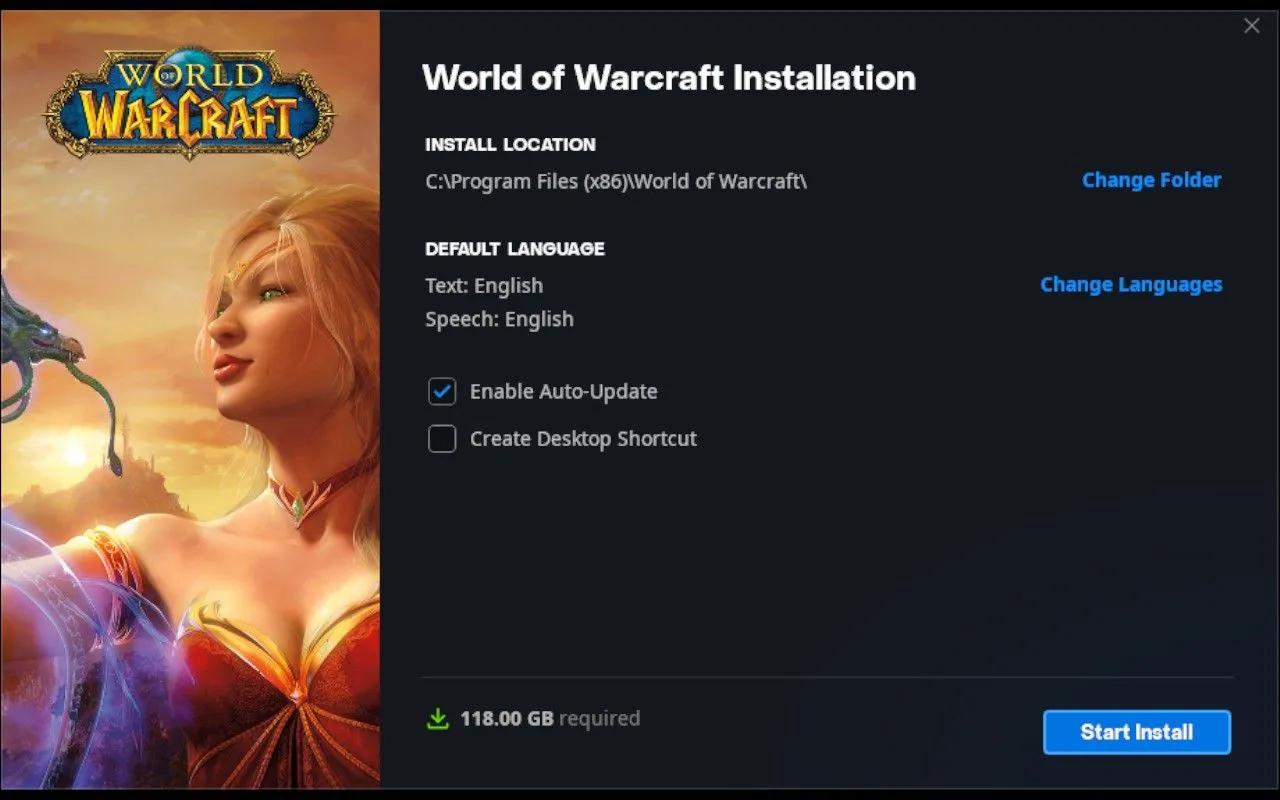 Bắt đầu quá trình cài đặt game World of Warcraft thông qua ứng dụng Battle.net
Bắt đầu quá trình cài đặt game World of Warcraft thông qua ứng dụng Battle.net
Nhấp vào “Install” (Cài đặt) và giữ nguyên thư mục cài đặt mặc định. WoW sẽ bắt đầu tải xuống. Bạn sẽ cần khoảng 110GB dung lượng trống (tại thời điểm viết bài này) để hoàn tất cài đặt. Trò chơi sẽ cài đặt vào bộ nhớ trong của bạn, mặc dù bạn có thể sử dụng NonSteamLaunchers để di chuyển mọi thứ sang thẻ nhớ microSD nếu muốn.
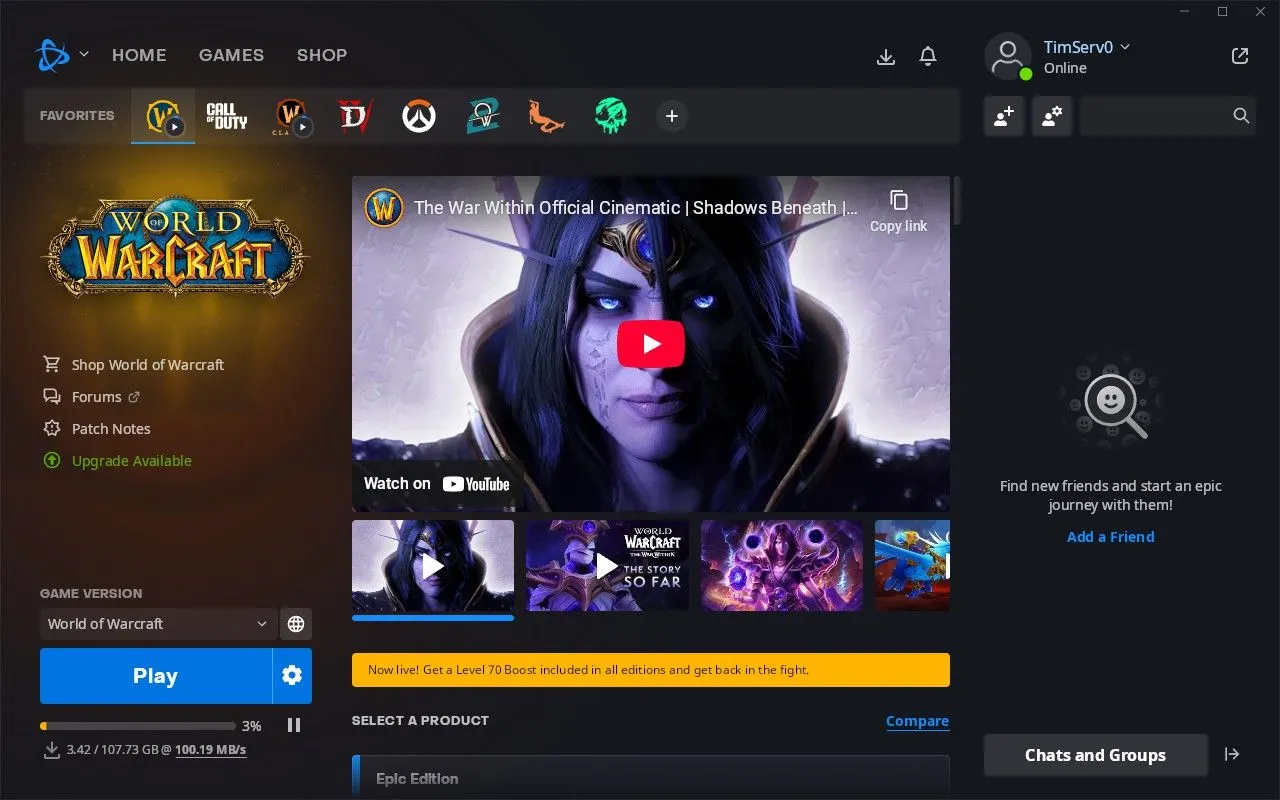 Tiến trình tải game World of Warcraft với dung lượng yêu cầu trên Battle.net
Tiến trình tải game World of Warcraft với dung lượng yêu cầu trên Battle.net
Chờ WoW cài đặt xong. Bạn sẽ biết khi nào nó sẵn sàng khi thấy nút “Play” màu xanh lam lớn — nhưng vẫn chưa phải lúc để chơi.
Tối Ưu Trải Nghiệm Với CurseForge và ConsolePort
CurseForge là một trình quản lý mod cho World of Warcraft và các trò chơi khác. ConsolePort là một add-on giúp việc chơi WoW bằng tay cầm trở nên dễ chịu hơn rất nhiều. Bạn không nhất thiết phải có cả hai thứ này, nhưng chúng sẽ giúp ích rất nhiều (và khi đã thiết lập CurseForge, bạn có thể cài đặt các mod khác nữa).
Chuyển Về Chế Độ Desktop và Xác Định Thư Mục Game
Thoát Battle.net, sau đó nhấn và giữ nút “Power” và chọn “Switch to Desktop”. Khi môi trường desktop Linux đã tải, đã đến lúc thực hiện phần tẻ nhạt nhất của toàn bộ quá trình — xác định vị trí thư mục cài đặt của bạn. Vì Steam sử dụng Proton để cài đặt các ứng dụng Windows trong một môi trường ảo hóa trên Linux, bạn cần tìm đúng thư mục.
Mở Dolphin (trình quản lý tệp của bạn) và nhấp vào biểu tượng “ba đường thẳng” ở góc trên cùng bên phải, sau đó đảm bảo rằng “Show Hidden Files” (Hiển thị Tệp Ẩn) được bật. Bây giờ, điều hướng đến thư mục /home/.local/share/Steam/steamapps/compatdata.
Từ đây, bạn sẽ cần tìm thư mục cài đặt WoW của mình. Để làm điều này, hãy nhìn vào từng thư mục được đánh số cho đến khi bạn tìm thấy thư mục chính xác. Nó sẽ là một trong những thư mục được sửa đổi gần đây nhất, vì vậy hãy sắp xếp theo “Modified” và bắt đầu tìm kiếm. Bạn sẽ cần tìm trong thư mục /pfx/drive_c/Program Files (x86)/ có liên quan cho đến khi tìm thấy thư mục “World of Warcraft”.
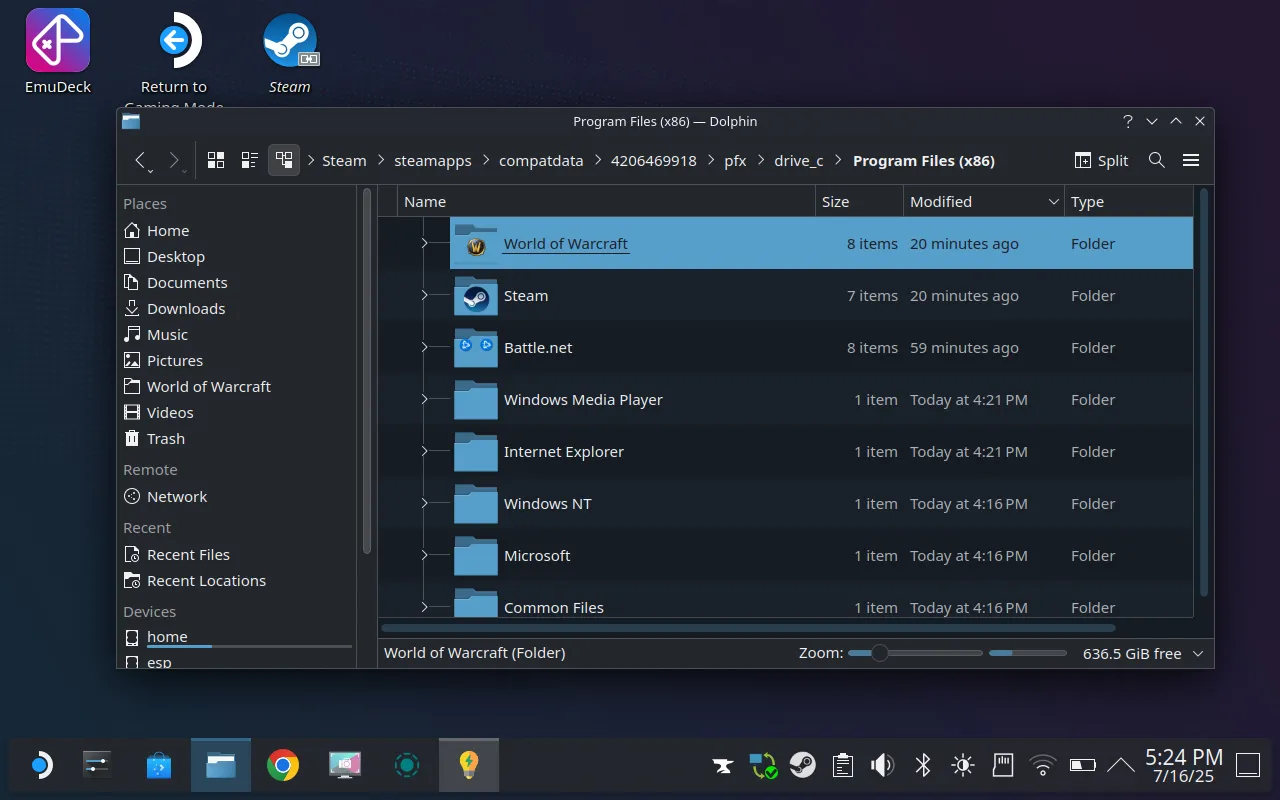 Sử dụng trình quản lý tệp Dolphin để tìm thư mục cài đặt World of Warcraft trên Steam Deck
Sử dụng trình quản lý tệp Dolphin để tìm thư mục cài đặt World of Warcraft trên Steam Deck
Ví dụ, thư mục của tôi nằm ở /home/deck/.local/share/Steam/steamapps/compatdata/4206469918/pfx/drive_c/Program Files (x86)/World of Warcraft.
Cài Đặt CurseForge (AppImage)
Sau khi đã tìm thấy thư mục, hãy kéo nó vào thanh bên Dolphin bên cạnh các dấu trang khác của bạn (như Home, Desktop, v.v.). Đảm bảo bạn không di chuyển hoặc sao chép nó, chỉ cần kéo (bạn sẽ thấy một “đường” xuất hiện bên dưới con trỏ khi bạn ở đúng vị trí).
Bây giờ, hãy truy cập trang tải xuống CurseForge và tải xuống phiên bản “AppImage” phù hợp với Linux của ứng dụng. Tìm tệp trong thư mục Downloads của bạn và sau đó di chuyển nó đến một nơi an toàn để bạn có thể truy cập nó trong tương lai nếu cần (tôi đặt nó trong Documents).
Bây giờ, nhấp đúp vào tệp CurseForge AppImage để chạy nó và nhấp vào “Execute”. Bạn có thể “Continue As Guest” (Tiếp tục với tư cách Khách) trừ khi bạn muốn đăng nhập. Nhấp vào biểu tượng “dấu cộng” ở thanh bên, sau đó là “Manually Add a Game” (Thêm trò chơi thủ công).
Bây giờ, nhấp chuột phải vào bất kỳ đâu trong trình duyệt tệp và đảm bảo “Show Hidden Folders” (Hiển thị Thư mục Ẩn) được bật. Nhấp vào lối tắt “World of Warcraft” mà bạn vừa tạo bên cạnh các vị trí thường xuyên truy cập khác, đảm bảo thư mục chính xác được chọn và nhấp “OK”.
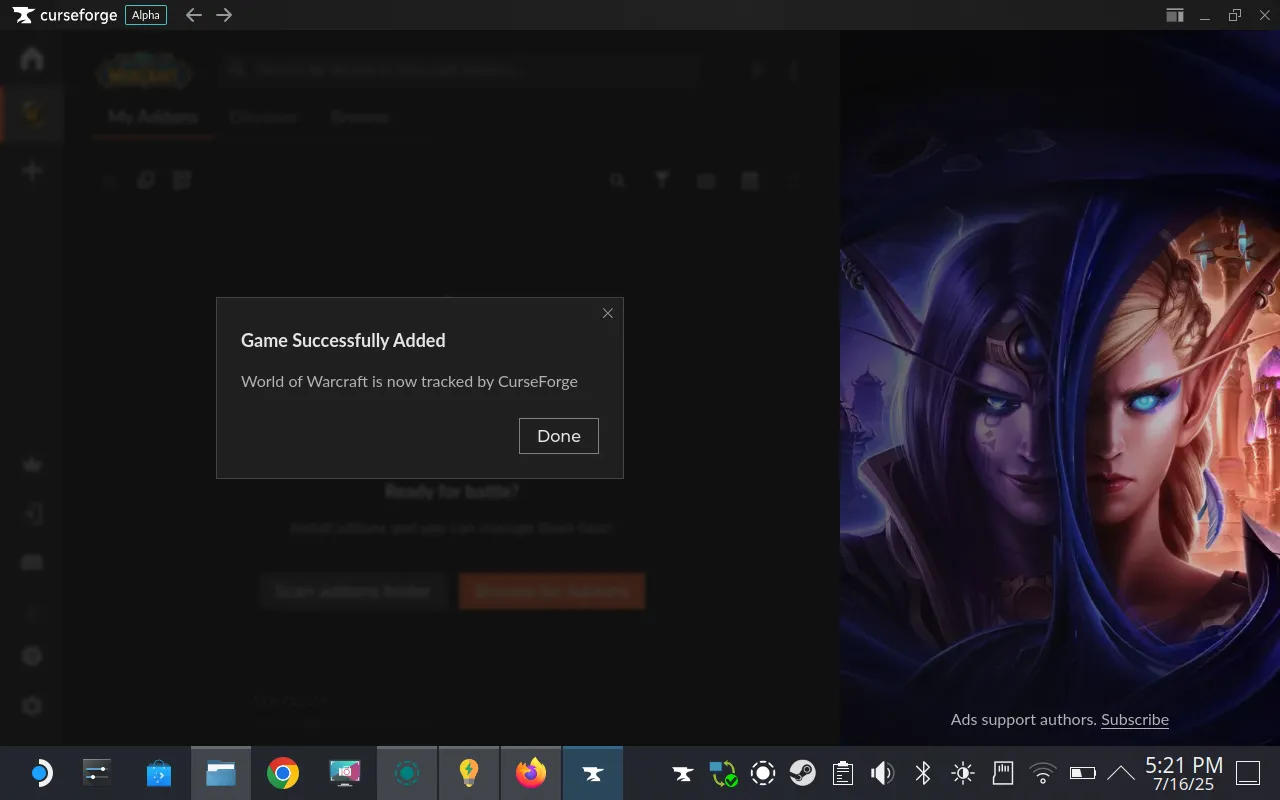 CurseForge nhận diện thành công và theo dõi thư mục game World of Warcraft
CurseForge nhận diện thành công và theo dõi thư mục game World of Warcraft
Bạn sẽ thấy một cửa sổ bật lên thông báo rằng World of Warcraft hiện đã được theo dõi. Nhấp vào trò chơi, sau đó sử dụng nút để quét thư mục add-ons của bạn. Trình khởi chạy sẽ báo cáo rằng bạn không có bất kỳ add-on nào, điều này là tốt. Ở đầu phần WoW trong CurseForge, tìm kiếm “consoleport” và nhấp vào Install (Cài đặt). Mod này bây giờ sẽ được cài đặt.
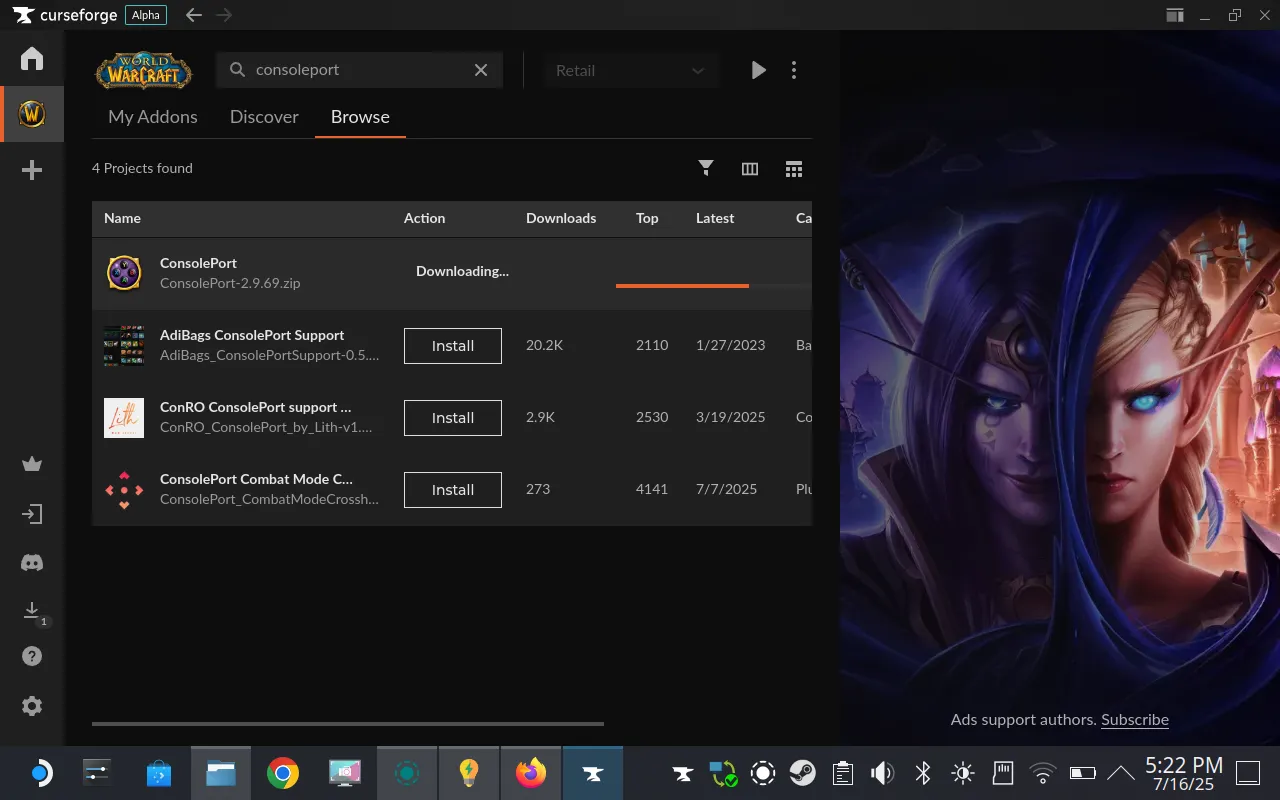 Cài đặt add-on ConsolePort qua CurseForge để tối ưu trải nghiệm tay cầm trong World of Warcraft
Cài đặt add-on ConsolePort qua CurseForge để tối ưu trải nghiệm tay cầm trong World of Warcraft
Chúc mừng! Bạn đã hoàn thành các bước cài đặt quan trọng.
Bắt Đầu Chơi World of Warcraft Trên Steam Deck
Trở lại Chế độ Game, khởi chạy Battle.net từ thư viện của bạn, sau đó tìm WoW và nhấp vào “Play”. Nếu bạn là người mới, bạn sẽ cần chọn một khu vực, tham gia một máy chủ và tạo một nhân vật. Bạn có thể sử dụng bàn di chuột phải như một con chuột để thao tác trong các bước này.
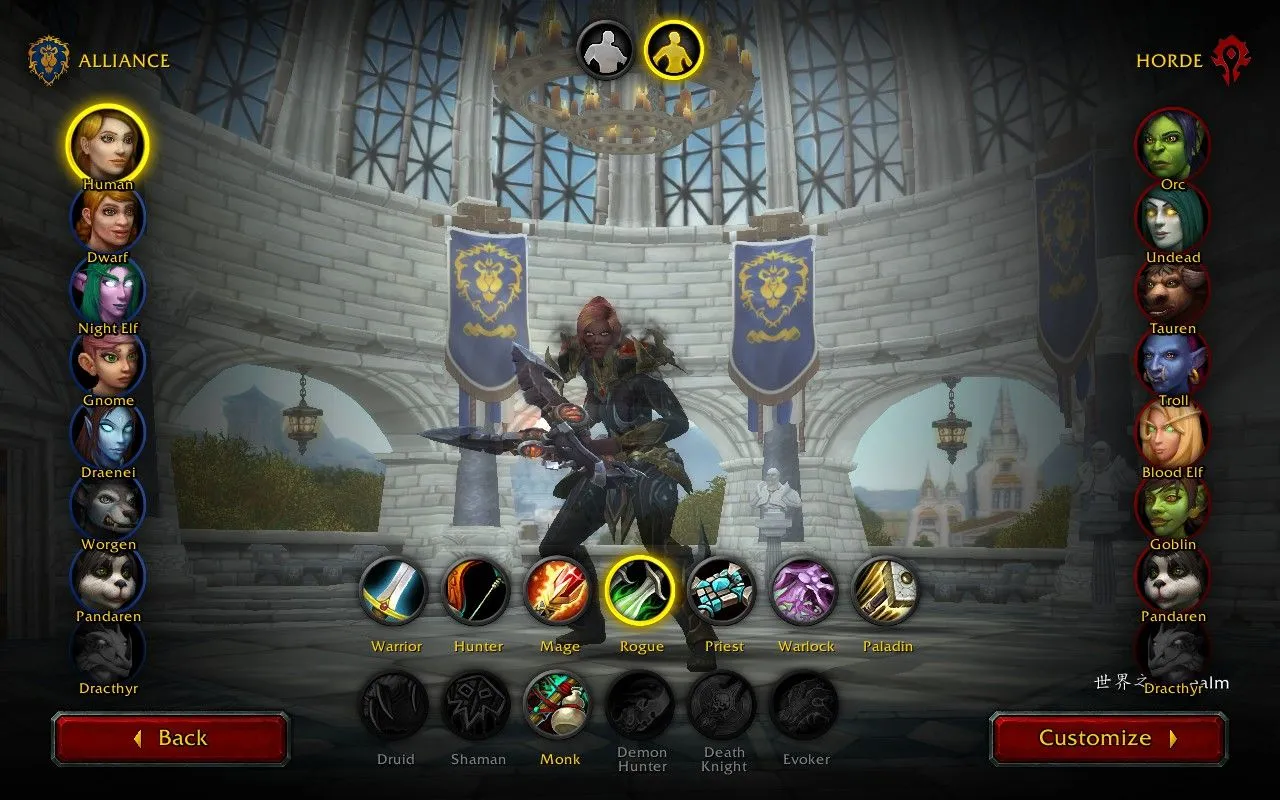 Giao diện tạo nhân vật trong World of Warcraft, hiển thị trên màn hình Steam Deck
Giao diện tạo nhân vật trong World of Warcraft, hiển thị trên màn hình Steam Deck
Khi bạn đã vào được WoW chính thức, bạn sẽ thấy cửa sổ thiết lập ConsolePort xuất hiện. Nó sẽ mời bạn chọn thiết bị của mình (trong đó có Steam Deck) và cung cấp tất cả các tùy chọn để bạn tinh chỉnh. Bạn cũng có thể đi sâu vào các tùy chọn trong game để điều chỉnh các nút bấm theo ý muốn của mình.
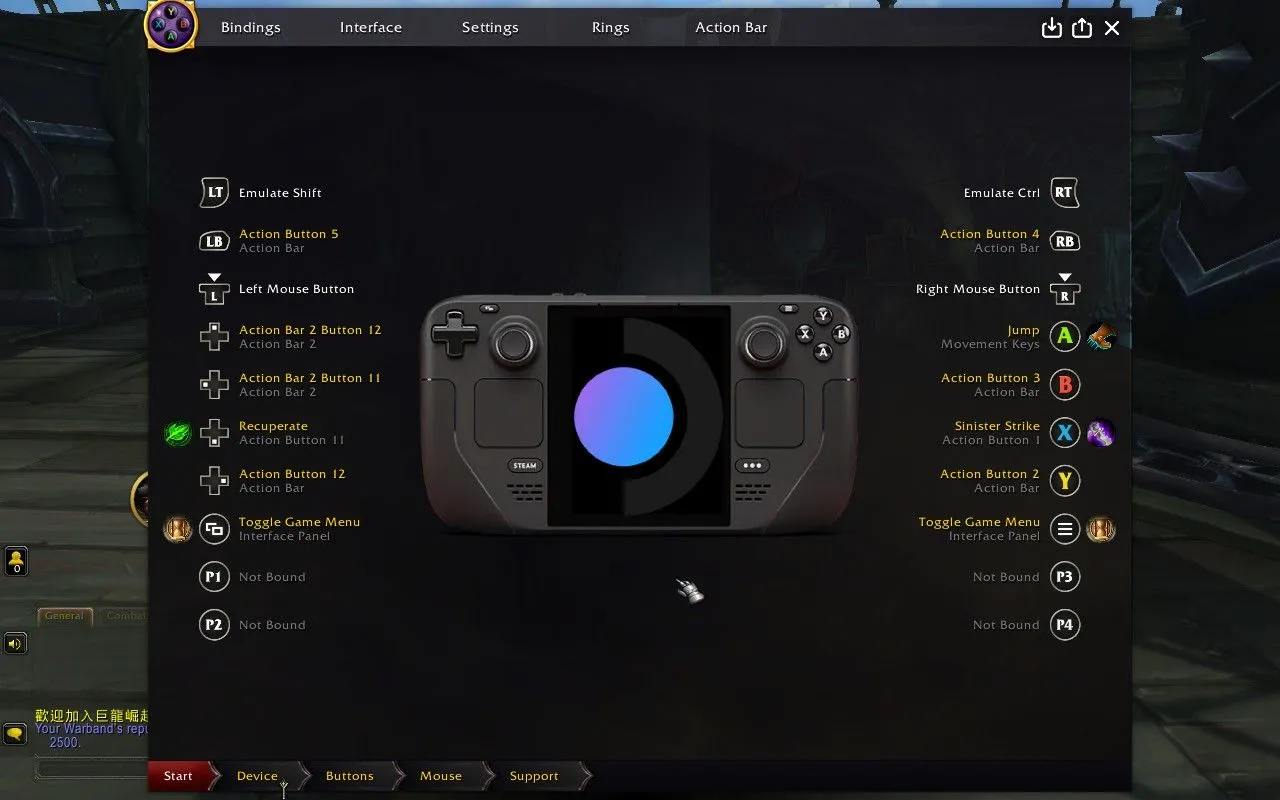 Cửa sổ cấu hình add-on ConsolePort hiển thị trong game World of Warcraft trên Steam Deck
Cửa sổ cấu hình add-on ConsolePort hiển thị trong game World of Warcraft trên Steam Deck
Khắc Phục Lỗi Với GE-Proton (Mẹo bổ sung)
Nếu bạn gặp sự cố khi chạy Battle.net, hãy đảm bảo bạn đã tải xuống GE-Proton. Để làm điều này, hãy lấy ứng dụng ProtonUp-Qt từ Discover store, tải xuống phiên bản GE-Proton mới nhất và khởi động lại Steam Deck của bạn. Bây giờ, tìm Battle.net trong thư viện Steam của bạn, chọn Properties (Thuộc tính) và buộc nó chạy ở chế độ tương thích với phiên bản GE-Proton mới nhất.
Từ đây, bạn đã sẵn sàng khám phá thế giới World of Warcraft trên chiếc Steam Deck của mình. Chúc bạn có những cuộc phiêu lưu đáng nhớ!
Lời kết:
Với hướng dẫn chi tiết này, tonghopthuthuat.com hy vọng bạn đã thành công trong việc cài đặt và tối ưu World of Warcraft trên Steam Deck của mình. Trải nghiệm một tựa game MMORPG kinh điển trên thiết bị cầm tay tiện lợi là một điều thú vị, mở ra những khả năng mới cho game thủ. Nếu bạn có bất kỳ thắc mắc nào trong quá trình thực hiện hoặc có mẹo hay muốn chia sẻ, đừng ngần ngại để lại bình luận bên dưới nhé. Hãy chia sẻ bài viết này nếu bạn thấy nó hữu ích!


